Как да дефинирам и променям работно време / дни / седмица в Outlook?
В Microsoft Outlook нормалното време на графика е от понеделник до петък всяка седмица и от 8:00 сутринта до 5:00 часа всеки делничен ден по подразбиране. Този график е подходящ за повечето потребители.

В някои случаи обаче може да работите на смени или трябва да работите събота и неделя. Разбира се, можете да плъзнете лентите за превъртане и да показвате работния период, който ви подхожда всеки път.
Тук ще ви предоставим трик за лесна промяна на работното време и работната седмица в Microsoft Outlook, което позволява на Microsoft Outlook да показва вашите работни часове и дни от седмицата автоматично, без да плъзгате лентите за превъртане.
Променете работното време и работната седмица в Outlook 2010 и 2013
Променете работното време и работната седмица в Outlook 2007
- Автоматизирайте изпращането на имейл с Автоматично CC/BCC, Автоматично препращане по правила; изпрати Автоматичен отговор (Извън офиса) без да е необходим сървър за обмен...
- Получавайте напомняния като BCC Предупреждение когато отговаряте на всички, докато сте в списъка BCC, и Напомняне при липсващи прикачени файлове за забравени прикачени файлове...
- Подобрете ефективността на имейл с Отговор (на всички) с прикачени файлове, Автоматично добавяне на поздрав или дата и час в подпис или тема, Отговорете на няколко имейла...
- Опростете изпращането на имейл с Извикване на имейли, Инструменти за прикачване (Компресиране на всички, автоматично запазване на всички...), Премахване на дубликати, и Бърз доклад...
 Променете работното време и работната седмица в Outlook 2010 и 2013
Променете работното време и работната седмица в Outlook 2010 и 2013
Първата част е да ви покаже начина за промяна на работното време и работната седмица в Microsoft Outlook 2010 и 2013.
Стъпка 1: Кликнете върху досие > Настроики.
Стъпка 2: В диалоговия прозорец Опции на Outlook щракнете върху календар в лявата лента.
Стъпка 3: Отидете на Работно време раздел:

За да промените работното време, моля, променете часа в Начален час: кутия и Крайно време: кутия.
Например вашето работно време е от 1:00 до 10:00 часа, моля, изберете 1:00 часа в Начален час: поле и изберете 10:00 ч. в Крайно време: кутия.
Смяна на работната седмица
За да промените работната седмица, моля, проверете делничните дни, в които работите, и премахнете отметката от делничните дни, в които не работите, в Работна седмица раздел.
Да приемем, че вашите работни дни са понеделник, сряда и петък, моля, проверете понеделник, сряда и петък и махнете отметката от слънцето, вярно, четвъртък и събота.
Стъпка 4: Кликнете върху OK бутон.
След това, когато щракнете върху календар в навигационния панел автоматично ще покаже вашето работно време и работна седмица. Вижте следната екранна снимка:

Забележка: Персонализираното работно време и работната седмица ще се показват автоматично, когато преглеждате календара си в режим на изглед на ден, Работна седмица или Изглед на график.
 Променете работното време и работната седмица в Outlook 2007
Променете работното време и работната седмица в Outlook 2007
В класическия изглед на Microsoft Outlook 2007 можете да промените работното време и работната седмица със следните стъпки:
Стъпка 1: Кликнете върху Инструменти > Настроики.
Стъпка 2: В диалоговия прозорец Опции щракнете върху Опции на календара бутона на Предпочитание раздела.

Стъпка 3: В диалоговия прозорец Опции на календара отидете на Календарна работна седмица можете да промените работното време и работната седмица с същият метод, за който говорихме в Outlook 2010.
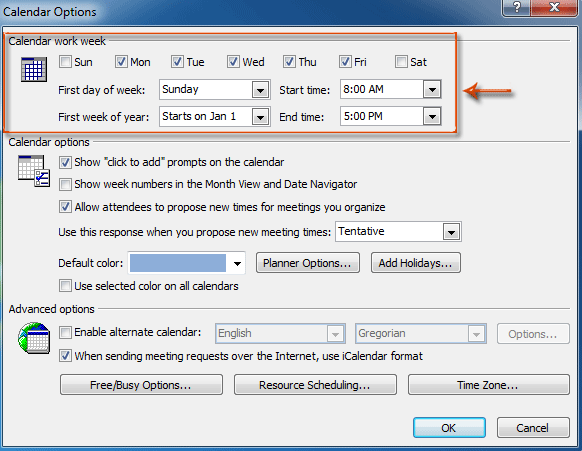
Стъпка 4: Кликнете върху OK бутони във всеки диалогов прозорец.
Най-добрите инструменти за продуктивност в офиса
Kutools за Outlook - Над 100 мощни функции, за да заредите вашия Outlook
🤖 AI Mail Assistant: Незабавни професионални имейли с AI магия - с едно щракване до гениални отговори, перфектен тон, многоезично владеене. Трансформирайте имейла без усилие! ...
📧 Автоматизиране на имейли: Извън офиса (налично за POP и IMAP) / График за изпращане на имейли / Автоматично CC/BCC по правила при изпращане на имейл / Автоматично пренасочване (разширени правила) / Автоматично добавяне на поздрав / Автоматично разделяне на имейлите с множество получатели на отделни съобщения ...
📨 Управление на Email: Лесно извикване на имейли / Блокиране на измамни имейли по теми и други / Изтриване на дублирани имейли / подробно търсене / Консолидиране на папки ...
📁 Прикачени файлове Pro: Пакетно запазване / Партидно отделяне / Партиден компрес / Автоматично запазване / Автоматично отделяне / Автоматично компресиране ...
🌟 Магия на интерфейса: 😊 Още красиви и готини емотикони / Увеличете продуктивността на Outlook с изгледи с раздели / Минимизирайте Outlook, вместо да затваряте ...
???? Чудеса с едно кликване: Отговорете на всички с входящи прикачени файлове / Антифишинг имейли / 🕘Показване на часовата зона на подателя ...
👩🏼🤝👩🏻 Контакти и календар: Групово добавяне на контакти от избрани имейли / Разделете група контакти на отделни групи / Премахнете напомнянията за рожден ден ...
Над 100 Характеристики Очаквайте вашето проучване! Щракнете тук, за да откриете повече.

